 El papel está en blanco/La impresión es borrosa/Los colores son incorrectos/Aparecen rayas blancas
El papel está en blanco/La impresión es borrosa/Los colores son incorrectos/Aparecen rayas blancas
 El papel está en blanco
El papel está en blanco

 La impresión es borrosa
La impresión es borrosa
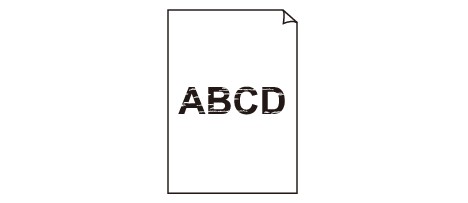

 Los colores son incorrectos
Los colores son incorrectos
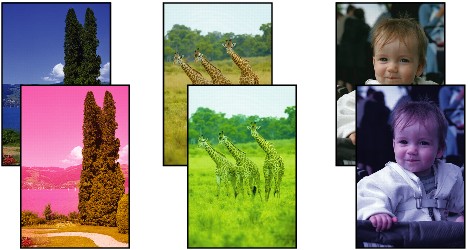

 Aparecen rayas blancas
Aparecen rayas blancas
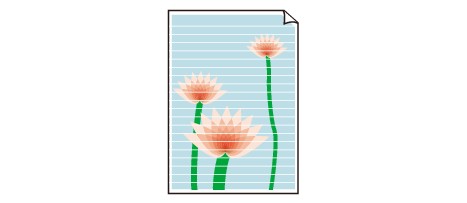

-
Comprobación 1 Compruebe la configuración del papel y la calidad de impresión.
-
Comprobación 2 Compruebe el estado de los depósitos de tinta. Sustituya el depósito de tinta si se ha agotado la tinta.
-
Comprobación 3 ¿Sigue puesta la cinta naranja o la película protectora en el depósito de tinta?
Asegúrese de que se ha retirado la película protectora por completo para que quede expuesto el orificio de ventilación con forma de Y, tal y como se muestra en (A), a continuación.
Si la cinta naranja sigue puesta en el depósito de tinta (B), retírela.
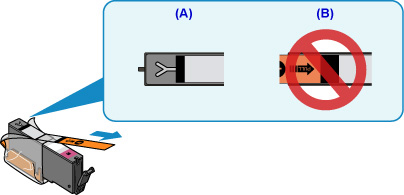
-
Comprobación 4 Imprima el patrón de prueba de los inyectores para realizar las operaciones de mantenimiento necesarias, como limpiar el cabezal de impresión.
Imprima el patrón de prueba de los inyectores para determinar si la tinta sale correctamente por los inyectores del cabezal de impresión.
Para obtener más información sobre la impresión del patrón de prueba de los inyectores, la limpieza del cabezal de impresión y la limpieza a fondo de los cabezales de impresión, consulte Si la impresión pierde intensidad o es irregular.
-
Si el patrón de prueba de los inyectores no se imprime correctamente:
Compruebe si el depósito de tinta del color que da problemas está vacío.
Si el depósito de tinta no está vacío, lleve a cabo una limpieza de los cabezales y pruebe a imprimir de nuevo el patrón de prueba de los inyectores.
-
Si no consigue solucionar el problema tras limpiar dos veces el cabezal de impresión, siga estos pasos:
Realice una limpieza a fondo del cabezal de impresión.
Si no se resuelve el problema una vez que se realiza la limpieza a fondo del cabezal de impresión, apague el equipo y vuelva a limpiar a fondo los cabezales al cabo de 24 horas.
-
Si no consigue solucionar el problema tras limpiar a fondo dos veces el cabezal de impresión, siga estos pasos:
Si después de la limpieza a fondo el cabezal de impresión no se resuelve el problema, puede que esté dañado el cabezal de impresión. Póngase en contacto con el centro de servicio técnico de Canon más cercano para solicitar una reparación.
-
-
Comprobación 5 Cuando utilice papel con una única cara imprimible, asegúrese de cargar el papel con la cara de impresión hacia abajo.
Si se imprime en la cara equivocada de este tipo de papel, la impresión puede quedar borrosa o la calidad de las copias quizás no sea buena.
Cargue papel con la cara imprimible hacia abajo.
Consulte el manual de instrucciones proporcionado con el papel para obtener más información sobre la cara imprimible.
-
Cuando copie, consulte también los apartados siguientes:
-
Comprobación 6 ¿Está sucio el cristal de la platina?
Limpie el cristal de la platina.
 Limpieza del cristal de la platina y la cubierta de documentos
Limpieza del cristal de la platina y la cubierta de documentos -
Comprobación 7 Asegúrese de que el original esté cargado correctamente en el cristal de la platina.
-
Comprobación 8 ¿El original está cargado con la cara que se va a copiar hacia abajo en el cristal de la platina?
-
Comprobación 9 ¿Copió una copia impresa hecha con este equipo?
Si utiliza una copia impresa con este equipo como original, la calidad de impresión podría reducirse en función de las condiciones del original.
Imprima directamente desde el equipo o vuelva a imprimir desde el ordenador si puede volver a imprimir desde él.

